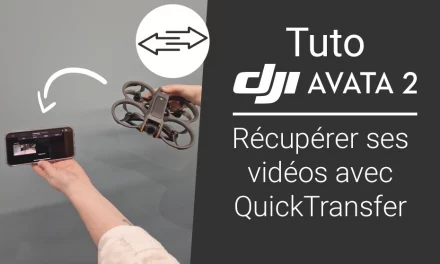Comment activer les clés de licence CinemaDNG et Apple ProRes sur un DJI Inspire 2
L’Inspire 2 intègre le processeur haute performance CineCore 2.0, qui dispose d’un système de stockage ultra rapide. Lorsqu’il est utilisé avec le disque DJI CINESSD et dans un format de fichier optimisé FAT32/exFAT, cela permet à l’Inspire 2 d’enregistrer des vidéos brutes aux formats Cinema DNG et/ou Apple ProRes. Mais pour cela, il faut d’abord activer les clés de licence sur le site DJI.
Si vous n’avez pas acheté votre clé de licence en même temps que votre Inspire 2
Tout d’abord, rendez vous sur le shop DJI.
Ensuite déroulez le menu « Produits », « Services » puis cliquez sur la licence que vous souhaitez : Cinema DNG et Apple ProRes ou uniquement Apple ProRes ou Cinema DNG.
Cliquez sur « Acheter »
Connectez vous en cliquant sur « Login In » pour vous identifier ou créer un compte DJI.
Une fenêtre s’ouvre et vous demande le « S/N number « de votre Inspire 2 qui est le numéro de série se trouvant sur le châssis sous l’une des batteries.

Attention :
- Si vous avez commandé votre Inspire 2 avec les clés de licence incluses, alors le numéro de série n’est pas nécessaire.
- Vous pouvez renseigner le code de vérification uniquement dans les 30 jours suivant l’achat des licences.
- Le code de vérification est totalement lié au numéro de série, vous ne pourrez pas l’utiliser pour un autre appareil.
Une fois le paiement validé vous recevrez un mail avec le numéro de licence. Vérifiez bien que l’email n’arrive pas dans les spams.
Activation de la clé de licence depuis le logiciel Assistant 2.
Assurez vous que l’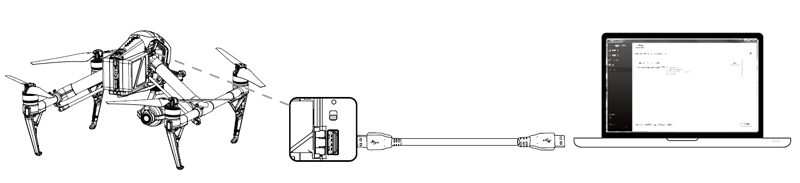
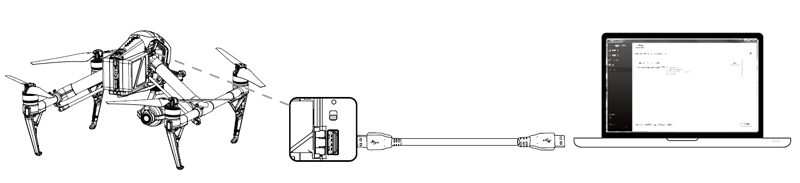
Connectez votre drone grâce au câble USB fourni et lancez le logiciel DJI Assistant 2. Connectez vous avec votre compte sur le logiciel.
Cliquez sur Inspire 2 puis allez dans le menu « Licences ».
Cliquez sur Activer.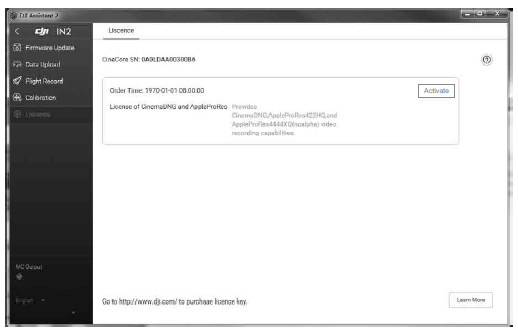
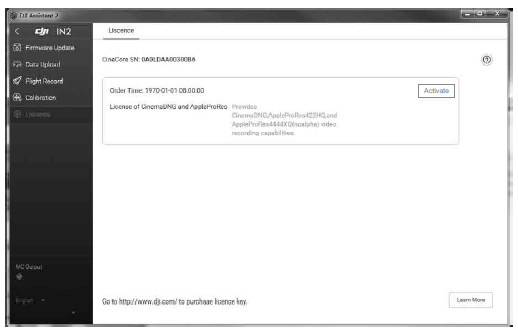
Renseignez la clé de licence, puis confirmez.
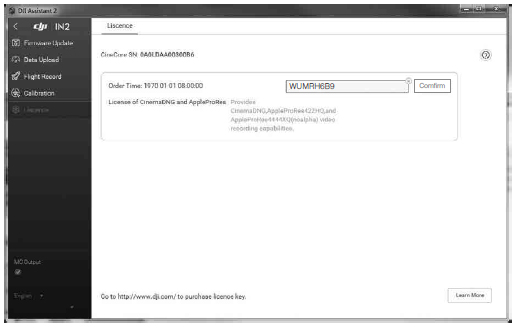
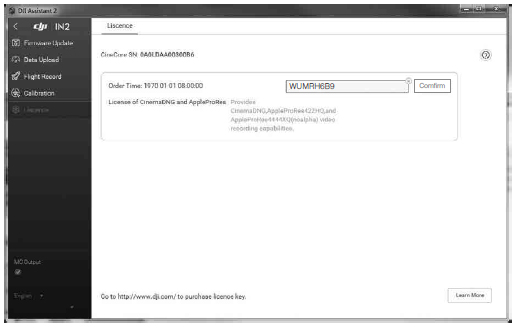
L’activation est effectuée.
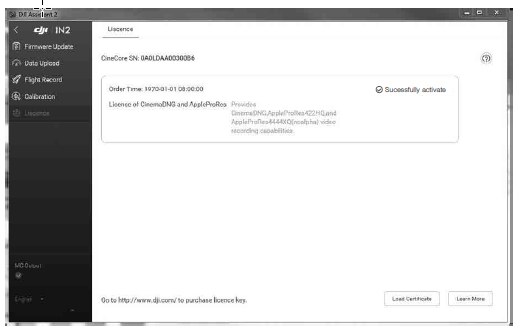
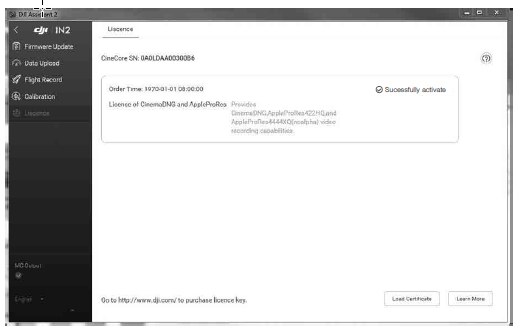
  |
DJI
Inspire 2 |
Articles récents en rapport avec DJI :